Hoe om die internetverbinding van jou iPhone met jou rekenaar te deel
As jou diensverskaffer dit toelaat, kan jy jou iPhone in `n persoonlike toegangspunt na die internet verander. Dit is moontlik om draadloos, via USB of met `n Bluetooth-verbinding met hierdie toegangspunt met ander toestelle te koppel.
conținut
stappe
Metode 1
Skep `n draadlose toegangspunt

1
Raak die aansoek "instellings". Dit is moontlik om dit te vind in die gids van "Nut".

2
Raak die mobiele opsie.

3
Aktiveer die Mobile Data opsie as dit onaktief is. Dit moet geaktiveer word om die draadlose toegangspunt te aktiveer.

4
Raak Stel persoonlike toegangspunt. Hierdie knoppie sal slegs verskyn as u nog nooit `n persoonlike toegangspunt gebruik het nie.

5
Raak die Wi-Fi Wagwoord opsie.

6
Voer die wagwoord in wat u vir die toegangspunt wil gebruik.

7
Raak die skuifbalk Persoonlike toegangspunt om dit te aktiveer.

8
Klik op die knoppie "verbindings" van Windows. Jy sal dit sien in die system tray in die onderste regterhoek van die skerm.

9
Kies die draadlose toegangspunt van die iPhone. Die naam van die netwerk sal wees "Die naam van jou iPhone".

10
Voer die wagwoord vir die netwerk in. Dit sal die wagwoord wees wat jy voorheen op jou iPhone geskep het. Na die verbinding kan die rekenaar op die internet gebruik met behulp van die iPhone se internetverbinding.
Metode 2
Gebruik USB-verbinding

1
Installeer iTunes op die rekenaar. As jy die iPhone aan jou Windows-rekenaar wil koppel, moet jy iTunes geïnstalleer het om dit aan te sluit. Kyk na Hoe iTunes installeer (in Engels) vir meer inligting.

2
Raak die aansoek "instellings" op die iPhone. Jy sal dit in een van die skerms van "inleiding" of in die gids "Nut".

3
Raak die mobiele opsie.

4
Aktiveer mobiele data. U moet hulle aktiveer om die internet tussen die iPhone en die rekenaar te deel.

5
Raak die opsie Persoonlike toegangspunt instel. As u dit nie sien nie, ondersteun u diensverskaffer waarskynlik nie persoonlike toegangspunte nie, of u huidige dataplan laat hulle nie toe nie.

6
Aktiveer Persoonlike toegangspunt.

7
Koppel die iPhone aan die rekenaar deur die USB-poort.

8
Klik op die knoppie "verbindings" van jou rekenaar. In Windows vind u dit in die system tray.

9
Klik op die iPhone om dit as `n netwerk vir jou rekenaar te kies. Die rekenaar sal die iPhone se internetverbinding gebruik om die internet te navigeer.
Metode 3
Deel die internet via Bluetooth

1
Raak die aansoek "instellings". Dit is soortgelyk aan `n stel ratte. Miskien vind jy dit in die gids "Nut".

2
Raak die mobiele opsie

3
Aktiveer mobiele data. Dit is nodig om die internet via Bluetooth te deel.

4
Raak Stel persoonlike toegangspunt. As u die opsie nie sien of dit in grys voorkom nie, sal u diensverskaffer of dataplan nie die persoonlike toegangspunte ondersteun nie.

5
Aktiveer Persoonlike toegangspunt.

6
Raak die knoppie < in die boonste linkerhoek om terug te gaan na "instellings".

7
Raak Bluetooth.

8
Aktiveer Bluetooth.

9
Klik op die knoppie "Bluetooth" in u system tray. As u nie `n Bluetooth-ikoon het nie, kan u Windows-rekenaar nie `n Bluetooth-adapter geïnstalleer het nie.

10
Klik op "Sluit aan by `n persoonlike netwerk".

11
Klik op die knoppie "Voeg toestel by". Jy sal dit bo-aan die venster vind.

12
Klik op jou iPhone. Laat hierdie venster oop.

13
Raak Skakel op jou iPhone. U mag gevra word om `n kode wat op die ander toestel vertoon word, in te voer.

14
Gaan terug na die venster "Toestelle en drukkers".

15
Regskliek op die iPhone.

16
Kies "Verbind met behulp van" en klik dan "Toegangspunt". Jou Windows-rekenaar kan nou die iPhone se internetverbinding via Bluetooth gebruik.
wenke
- Gaan na plekke met goeie dekking. Dit sal die konneksiespoed verbeter.
waarskuwings
- Dit is baie makliker om al die maandelikse data van jou plan te verbruik as jy dit met die rekenaar gebruik. Die lessenaar weergawes van die bladsye, sowel as die groot aflaaie, kan vinnig al die data verteer. Beheer jou verbruik
Deel op sosiale netwerke:
Verwante
 Hoe om die Nintendo Wii aan die Wi-Fi te koppel
Hoe om die Nintendo Wii aan die Wi-Fi te koppel Hoe om `n virtuele WiFi-verbinding in Windows aan te skakel
Hoe om `n virtuele WiFi-verbinding in Windows aan te skakel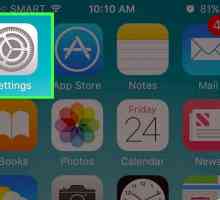 Hoe om internetdeling op die iPhone te aktiveer
Hoe om internetdeling op die iPhone te aktiveer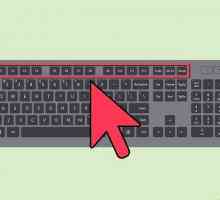 Hoe om die draadlose verbinding op `n HP laptop te aktiveer
Hoe om die draadlose verbinding op `n HP laptop te aktiveer Hoe om jou IP-adres te vind
Hoe om jou IP-adres te vind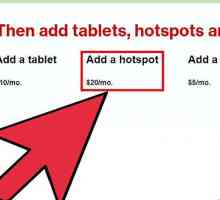 Hoe om die internet van jou selfoon met jou laptop te deel
Hoe om die internet van jou selfoon met jou laptop te deel Hoe om jou Nintendo Wii-konsole aan die internet te koppel
Hoe om jou Nintendo Wii-konsole aan die internet te koppel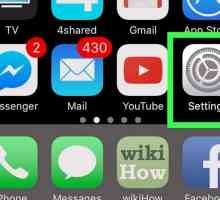 Hoe om via `n selfoon op die skootrekenaar te konnekteer
Hoe om via `n selfoon op die skootrekenaar te konnekteer Hoe om te koppel aan `n draadlose netwerk op jou iPhone
Hoe om te koppel aan `n draadlose netwerk op jou iPhone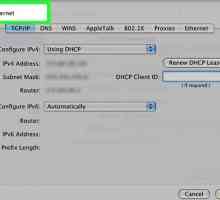 Hoe om `n Linksys WRT54G om te skakel na `n toegangspunt
Hoe om `n Linksys WRT54G om te skakel na `n toegangspunt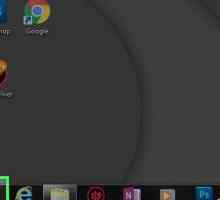 Hoe om `n wifi-toegangspunt te skep met die opdragprompt
Hoe om `n wifi-toegangspunt te skep met die opdragprompt Hoe om te speel op Xbox 360 sonder `n skyf
Hoe om te speel op Xbox 360 sonder `n skyf Hoe om `n Linksys WAG200G te gebruik as `n reikwydte of toegangspunt
Hoe om `n Linksys WAG200G te gebruik as `n reikwydte of toegangspunt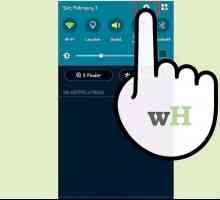 Hoe om die draagbare wifi-toegangspunt van jou Samsung Galaxy Note te aktiveer
Hoe om die draagbare wifi-toegangspunt van jou Samsung Galaxy Note te aktiveer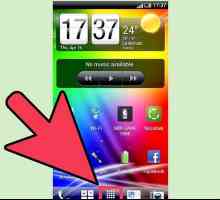 Hoe om die H20-toegangspunt by die draadlose netwerk van `n Android-selfoon by te voeg
Hoe om die H20-toegangspunt by die draadlose netwerk van `n Android-selfoon by te voeg Hoe om `n mobiele draadlose toegangspunt by `n netwerk by te voeg
Hoe om `n mobiele draadlose toegangspunt by `n netwerk by te voeg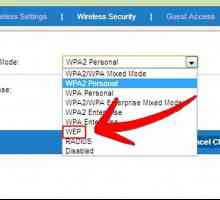 Hoe om te leer oor rekenaarnetwerke
Hoe om te leer oor rekenaarnetwerke Hoe om `n iPhone of iPod vas te maak Touch wat hou dat Wi-Fi-instellings verloor word
Hoe om `n iPhone of iPod vas te maak Touch wat hou dat Wi-Fi-instellings verloor word Hoe om op die Wii aan die internet te koppel
Hoe om op die Wii aan die internet te koppel Hoe om Wi Fi op jou Nintendo DS te kry
Hoe om Wi Fi op jou Nintendo DS te kry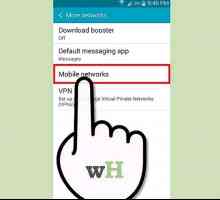 Hoe om jou Android-foon om te skakel na `n Wi-Fi Hotspot-netwerk
Hoe om jou Android-foon om te skakel na `n Wi-Fi Hotspot-netwerk
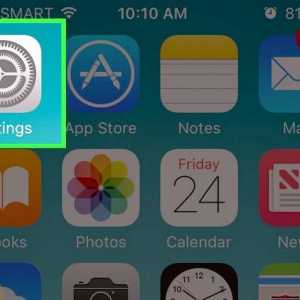 Hoe om internetdeling op die iPhone te aktiveer
Hoe om internetdeling op die iPhone te aktiveer Hoe om die draadlose verbinding op `n HP laptop te aktiveer
Hoe om die draadlose verbinding op `n HP laptop te aktiveer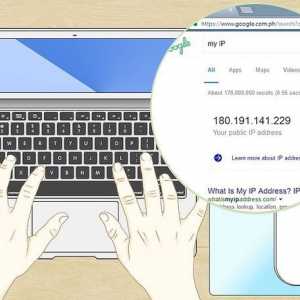 Hoe om jou IP-adres te vind
Hoe om jou IP-adres te vind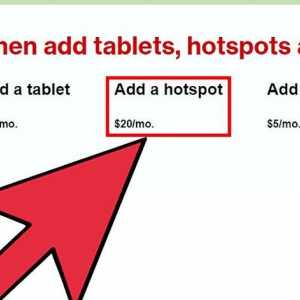 Hoe om die internet van jou selfoon met jou laptop te deel
Hoe om die internet van jou selfoon met jou laptop te deel Hoe om jou Nintendo Wii-konsole aan die internet te koppel
Hoe om jou Nintendo Wii-konsole aan die internet te koppel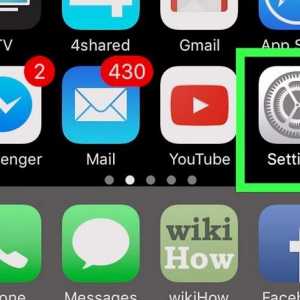 Hoe om via `n selfoon op die skootrekenaar te konnekteer
Hoe om via `n selfoon op die skootrekenaar te konnekteer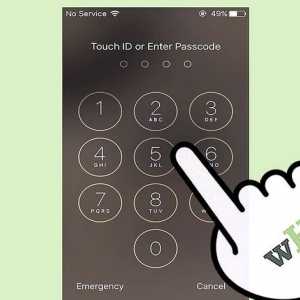 Hoe om te koppel aan `n draadlose netwerk op jou iPhone
Hoe om te koppel aan `n draadlose netwerk op jou iPhone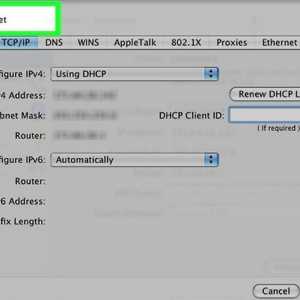 Hoe om `n Linksys WRT54G om te skakel na `n toegangspunt
Hoe om `n Linksys WRT54G om te skakel na `n toegangspunt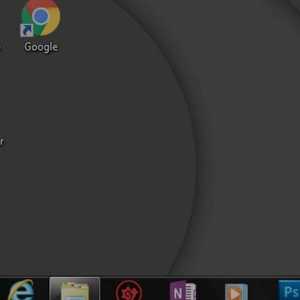 Hoe om `n wifi-toegangspunt te skep met die opdragprompt
Hoe om `n wifi-toegangspunt te skep met die opdragprompt